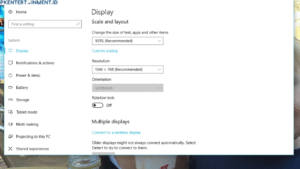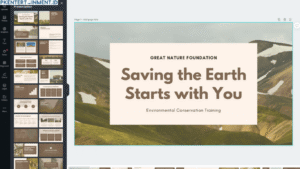Halo, Sobat Tech! Pernah dengar tentang Elementary OS Loki? Yup, ini adalah salah satu distro Linux yang terkenal karena tampilannya yang elegan dan kemudahannya. Kalau kamu bosan dengan sistem operasi yang berat dan ingin mencoba sesuatu yang baru, Elementary OS Loki bisa jadi pilihan terbaik.
Di artikel ini, aku akan pandu kamu langkah demi langkah cara install Elementary OS Loki. Gampang banget, kok! Yuk, kita mulai!
Daftar Isi Artikel
Apa itu Elementary OS Loki?
Sebelum kita langsung ke proses instalasi, ada baiknya kita kenalan dulu dengan Elementary OS Loki.
Apa yang Membuat Elementary OS Loki Istimewa?
Elementary OS Loki adalah distro Linux berbasis Ubuntu yang dirancang untuk memberikan pengalaman pengguna yang minimalis dan elegan. Distro ini sangat ringan, cocok untuk komputer lama atau laptop dengan spesifikasi rendah.
Dengan fitur-fitur modern seperti AppCenter dan tampilan ala macOS, Elementary OS Loki memberikan kesan premium meski gratis.
Persiapan Sebelum Install Elementary OS Loki
Sebelum kamu memulai, pastikan beberapa hal berikut:
1. Download ISO Elementary OS Loki
- Kunjungi situs resmi Elementary OS di elementary.io.
- Unduh file ISO Elementary OS Loki sesuai dengan arsitektur PC atau laptopmu (32-bit atau 64-bit).
2. Siapkan USB Bootable
- Gunakan software seperti Rufus (Windows) atau Balena Etcher (Linux/Mac).
- Pastikan USB memiliki kapasitas minimal 4GB.
3. Backup Data Penting
- Proses instalasi akan menghapus semua data di hard drive. Jangan lupa untuk mencadangkan file penting.
4. Cek Kompatibilitas Hardware
- Elementary OS Loki bekerja baik dengan hardware yang mendukung minimal 1GB RAM dan prosesor dual-core.
Langkah-Langkah Cara Install Elementary OS Loki
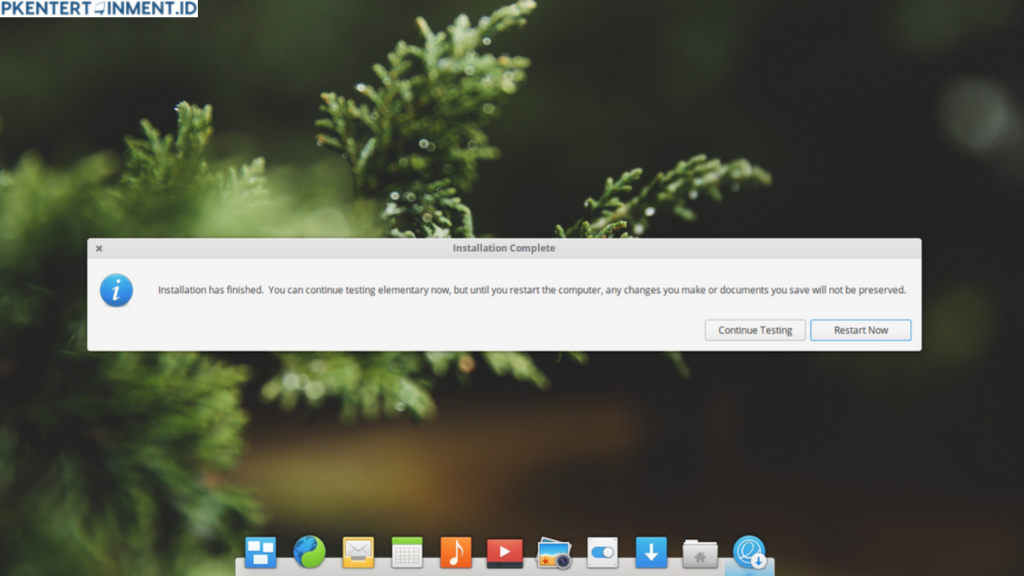
Bagaimana sih cara install Elementary OS Loki? Nah dibawah ini adalah tutorial lengkapnya untuk kamu:
1. Buat USB Bootable
- Colokkan USB ke komputer.
- Buka software Rufus (atau alternatif lainnya).
- Pilih file ISO Elementary OS Loki yang tadi kamu unduh.
- Klik Start, dan tunggu hingga proses selesai.
2. Boot dari USB
- Restart komputer dan masuk ke BIOS/UEFI (biasanya tekan tombol F2, F12, ESC, atau DEL saat booting).
- Ubah urutan booting agar USB berada di prioritas pertama.
- Simpan pengaturan dan restart kembali.
3. Mulai Instalasi
Setelah boot dari USB, kamu akan masuk ke antarmuka Elementary OS Loki. Pilih opsi Install Elementary OS untuk memulai.
4. Pilih Bahasa dan Zona Waktu
- Pilih bahasa Indonesia atau sesuai preferensimu.
- Atur zona waktu ke wilayah tempat tinggalmu.
5. Partisi Hard Drive
Ada dua pilihan:
- Gunakan Seluruh Disk: Semua data akan dihapus dan Elementary OS Loki akan menggunakan seluruh kapasitas hard drive.
- Partisi Manual: Jika kamu ingin dual boot dengan sistem operasi lain.
6. Mulai Instalasi
Klik Install Now dan tunggu proses instalasi selesai. Biasanya memakan waktu 10-20 menit, tergantung kecepatan perangkatmu.
7. Selesaikan Pengaturan Awal
Setelah instalasi selesai, komputer akan restart. Lepaskan USB dan masukkan nama pengguna serta kata sandi. Selamat! Elementary OS Loki siap digunakan.
Tips dan Trik Setelah Instalasi
1. Update Sistem
- Buka Terminal, lalu ketik perintah berikut:
sudo apt update && sudo apt upgrade -y2. Instal Aplikasi Pendukung
Elementary OS Loki sudah dilengkapi AppCenter, semacam toko aplikasi. Kamu bisa cari aplikasi favoritmu di sana, seperti LibreOffice, GIMP, atau Firefox.
3. Sesuaikan Tampilan
- Manfaatkan pengaturan dock dan wallpaper untuk membuat tampilan semakin personal.
4. Gunakan Shortcut Keyboard
Elementary OS Loki mendukung berbagai shortcut yang mempermudah navigasi.
Keunggulan Elementary OS Loki Dibanding OS Lain
- Tampilan Elegan: Mirip macOS, cocok untuk pengguna yang menyukai estetika.
- Ringan dan Cepat: Ideal untuk perangkat dengan spesifikasi rendah.
- Aman: Sistem berbasis Linux terkenal lebih tahan terhadap malware.
Penutup
Nah, itu dia panduan cara install Elementary OS Loki yang super mudah dan jelas. Sekarang, kamu punya alternatif sistem operasi yang nggak kalah keren dengan Windows atau macOS. Kalau kamu suka artikel ini, jangan lupa share ke teman-temanmu, ya. Selamat mencoba dan semoga berhasil!
Semoga artikel ini bermanfaat dan membantu! Kalau ada pertanyaan, tulis di kolom komentar, ya.